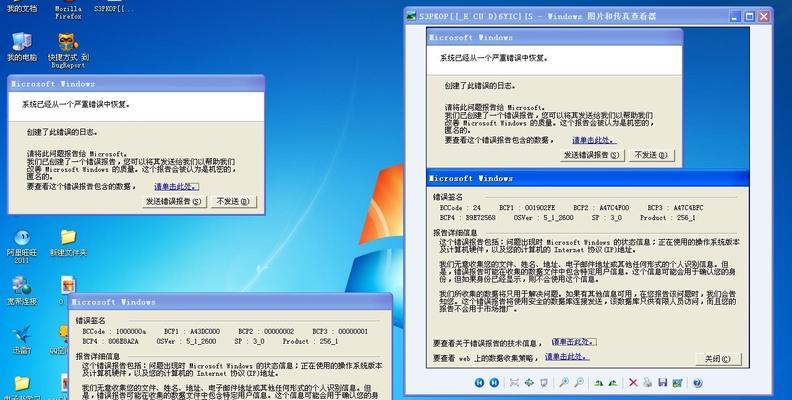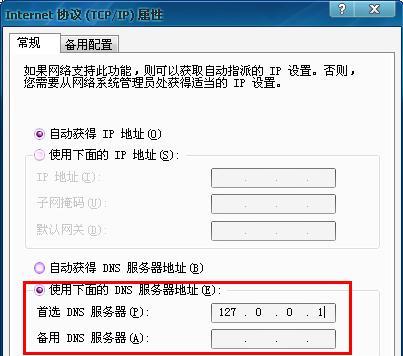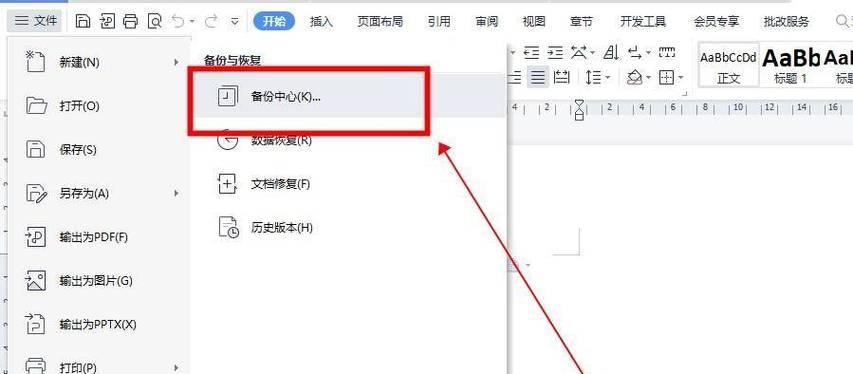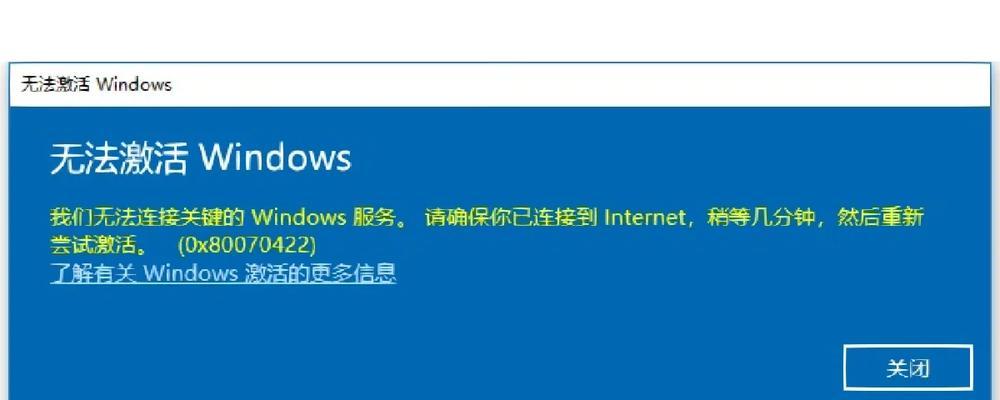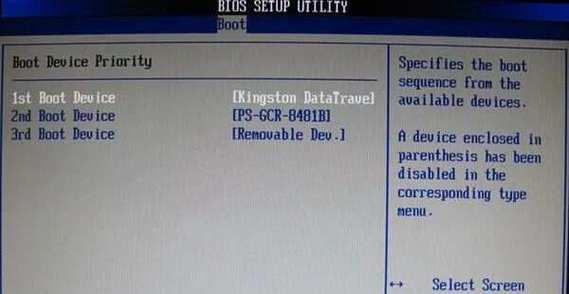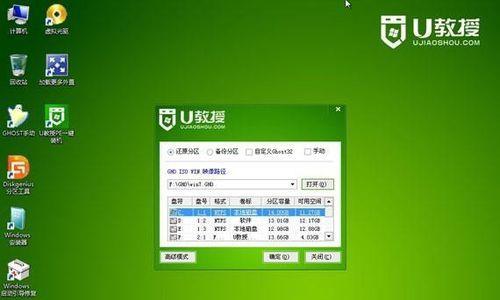华硕主机是市场上备受欢迎的品牌之一,但对于一些新手来说,安装系统可能会显得有些困难。本文将带领您一步步完成华硕主机的系统安装,使您可以轻松享受高效、流畅的电脑体验。
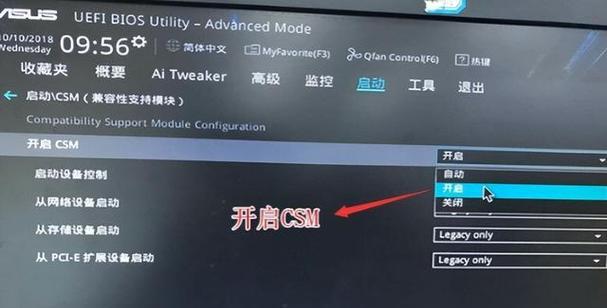
第一步:备份重要数据
在进行系统安装之前,务必备份好您的重要数据,以免在安装过程中丢失。将文件、照片、视频等数据复制到外部存储设备或云盘中。

第二步:准备安装介质
根据您的需求选择合适的安装介质,可以是光盘、U盘或者下载的系统镜像文件。确保安装介质是正版和可靠的。
第三步:进入BIOS设置

开机时按下华硕主机上预设的进入BIOS设置的快捷键,一般是Delete或F2键。在BIOS界面中找到“Boot”选项,并将启动顺序更改为您所选择的安装介质。
第四步:重启计算机
保存BIOS设置后,重启计算机。此时计算机将自动从您选择的安装介质启动,进入系统安装界面。
第五步:选择语言和地区
在系统安装界面中,选择您想要安装的语言和地区。点击下一步继续。
第六步:点击“安装”按钮
在安装界面中,点击“安装”按钮开始系统安装过程。
第七步:接受许可协议
阅读并接受许可协议,然后点击下一步。
第八步:选择安装类型
根据您的需求,选择适合您的安装类型。如果是全新安装,请选择“自定义”选项。
第九步:分区和格式化
在自定义安装界面中,对磁盘进行分区和格式化操作。如果只有一个磁盘,您可以选择将其整个作为系统盘。
第十步:等待系统文件复制
系统文件复制过程可能需要一些时间,请耐心等待。
第十一步:重新启动
系统文件复制完成后,计算机会自动重新启动。此时不要拔掉安装介质,否则可能会导致系统无法启动。
第十二步:个性化设置
按照提示进行个性化设置,包括电脑名称、用户账号和密码等。
第十三步:等待系统配置
系统会根据您的设置进行配置,请耐心等待。
第十四步:登录系统
系统配置完成后,您将看到登录界面。输入您的账号和密码登录系统。
第十五步:安装驱动程序
登录系统后,需要安装相应的驱动程序,以确保硬件设备的正常工作。您可以使用华硕官方网站提供的驱动程序或者随附的光盘进行安装。
通过本教程,您已经学会了如何在华硕主机上安装系统。只需按照以上步骤,您就能够轻松地完成系统安装,并享受高效、流畅的电脑体验。记得备份重要数据,并选择正版、可靠的安装介质。祝您安装顺利!